
William Charles
0
3484
138
 Microsoft Word hakkında sevmediğim bir çok şey olsa da, bu konuda sevdiğim çok şey var. Özellikle çizim araçlarının ne kadar esnek olduğunu, harfler ve özgeçmişler için dahil edilen şablonları ve hepsinden önemlisi sık sık yaptığınız işleri otomatikleştirme yeteneğini seviyorum. Bu görevlerden biri rapor veya e-posta göndermek..
Microsoft Word hakkında sevmediğim bir çok şey olsa da, bu konuda sevdiğim çok şey var. Özellikle çizim araçlarının ne kadar esnek olduğunu, harfler ve özgeçmişler için dahil edilen şablonları ve hepsinden önemlisi sık sık yaptığınız işleri otomatikleştirme yeteneğini seviyorum. Bu görevlerden biri rapor veya e-posta göndermek..
Birçoğumuz, tüm insan ekibine bir rapor göndermeniz gereken bir işle karşı karşıyayız. Bunu daha da kötüleştiren şey, her birine kendilerine özel bilgileri içeren kişisel olarak uyarlanmış e-postalar göndermeniz gerektiğidir. Belki de sözlüğün% 80 ila 90'ı aynıdır, ancak kişiye özel% 10 ila 20'si benzersizdir - bu nedenle kendinizi e-postadan sonra e-posta yazarak saatlerce harcıyorsunuz.
Otomatik E-posta Gönderme
Geçmişte, Google Analytics’in E-posta Raporları ile Sizin İçin Nasıl Çalışacağını E-posta Raporları ile Nasıl Çalışacağınızı Google Analytics’in E-posta Raporları ile Nasıl Çalışacağına İlişkin Yazdı Patronun ya da müşterin. Fakat bugün size göstereceğim otomasyon şekli biraz farklı. Sizin için veri üretmek yerine, Word kişi listenizdeki kişi hakkındaki ayrıntıları otomatik olarak doldururken, o kişiye göndermek istediğiniz veri veya bilgileri hızlıca doldurmanıza da izin verir. Bu, e-postayı kişisel ve doğrudan hissettirir, ancak aynı zamanda onlarca veya yüzlerce kişisel, doğrudan e-posta yazarak saat harcamak zorunda kalmazsınız.
Başlamak için, Word’de (örneklerimde Word 2007’dir), “Postalar” ve sonra Tamam “Adres Mektup Birleştirmesini Başlat.”
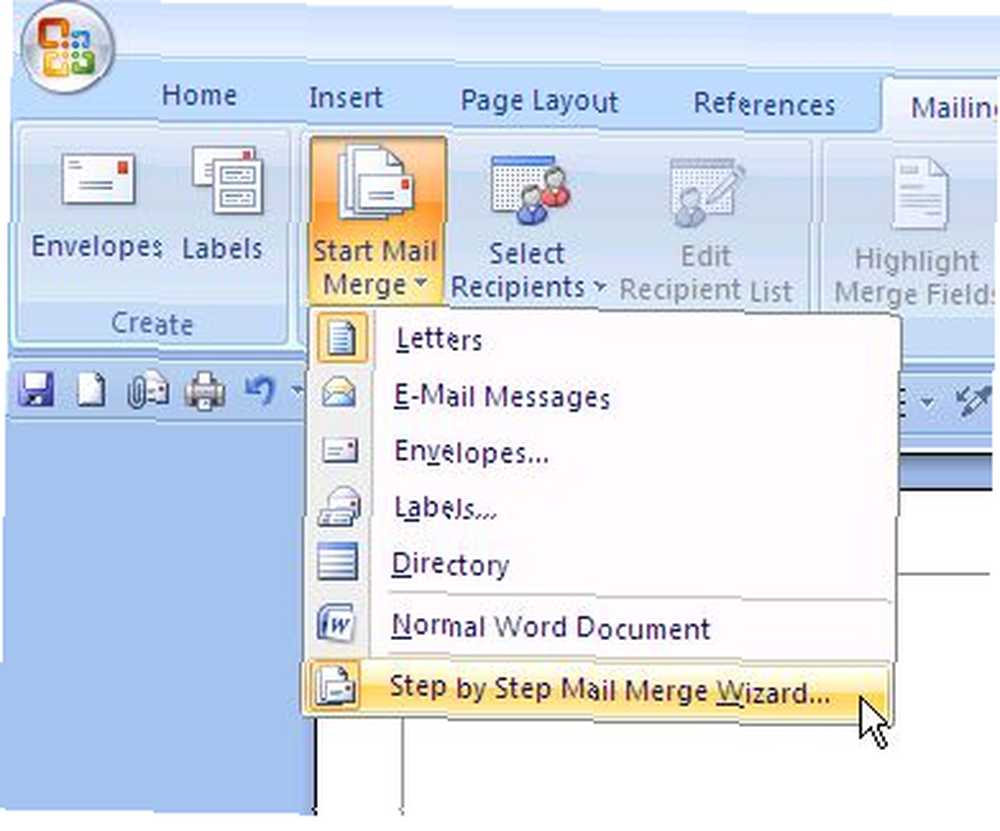
Sihirbaz gerekli değil, ama hoş, çünkü yapmanız gereken her şeyi hatırlamanıza yardımcı oluyor. Öncelikle, genel raporunuz için kullanmak istediğiniz bir şablonu seçin..
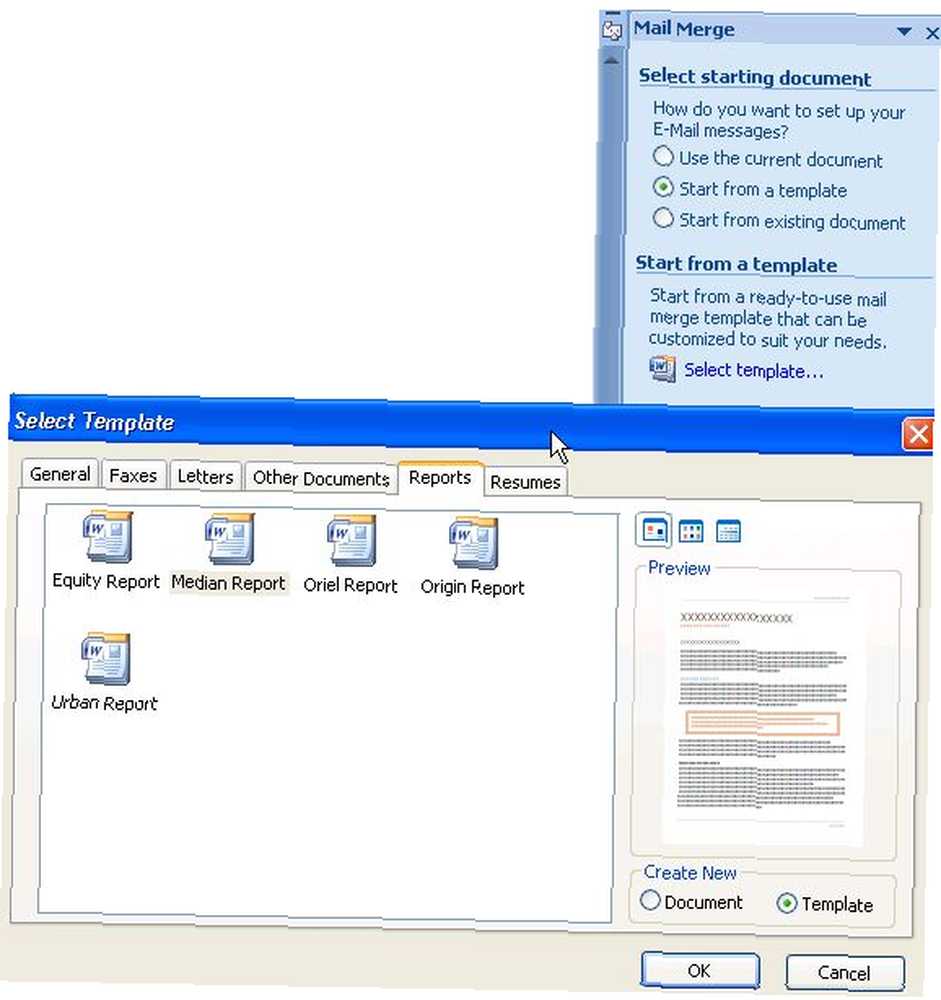
Word'ün birçok iyi stil ve düzeni var. Şablonunuzu seçtikten sonra, sadece Tamam'ı tıklayın. Artık raporun tamamı sizin için yazılmış, tek yapmanız gereken metni doldurmak. Tarihe gelince, seçtiğinizden emin olun “bugün” böylece belge daha sonra yeniden oluşturduğunuzda her zaman bugünün tarihini kullanır..
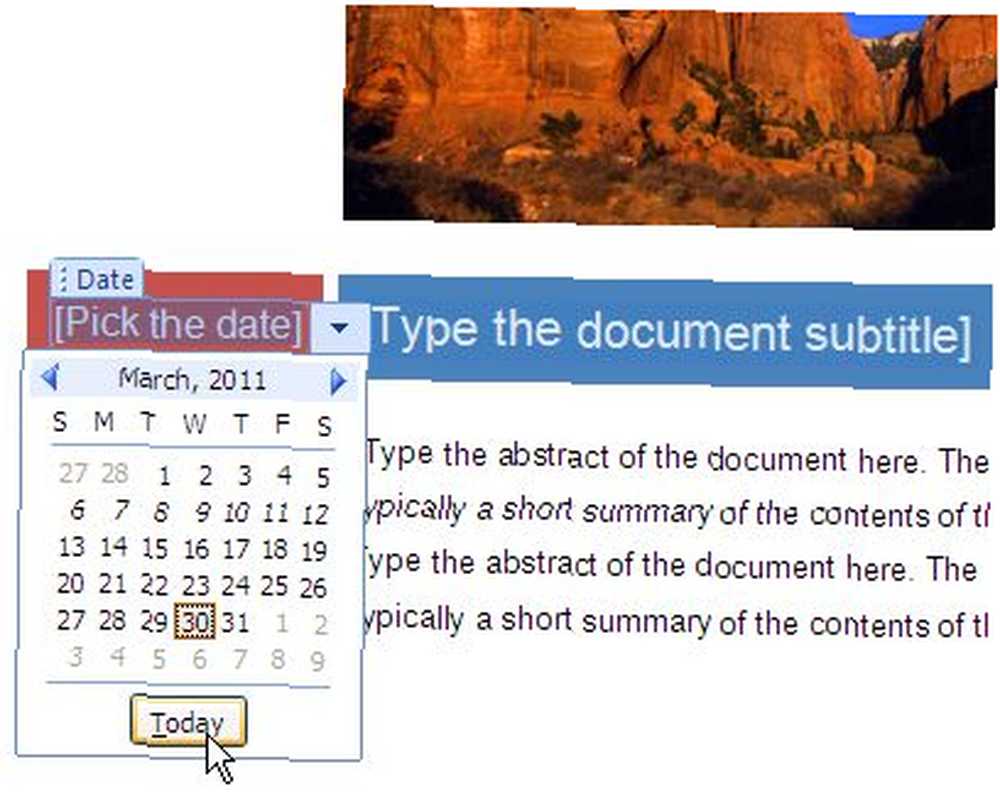
Bu e-postaları almak için alıcı listenizi seçtiğinizde, geçerli Outlook kişilerinizi, başka bir yerden verdiğiniz geçerli bir kişi listesini kullanabilir veya yeni bir kişi listesi oluşturabilirsiniz..
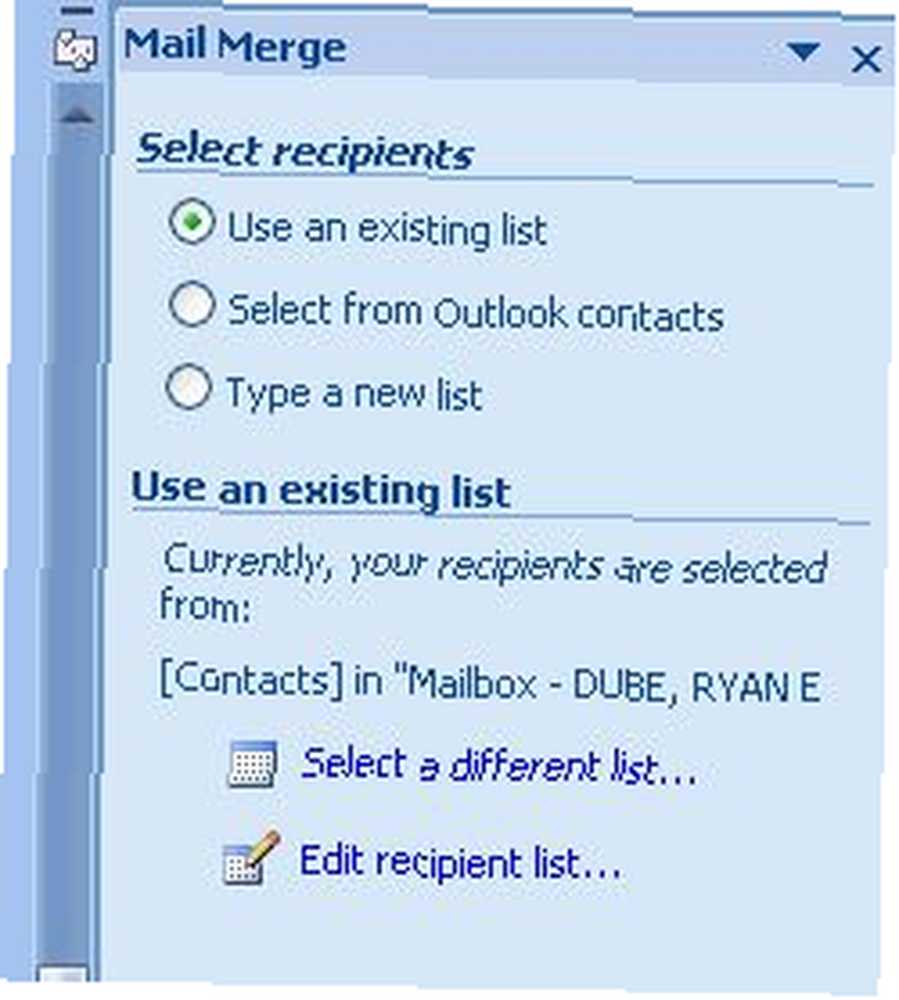
Örneğimde, geçerli Outlook kişilerimden alıcıları seçtim.
Artık alıcılarınızı seçtikten sonra, belgeye Rehber bilgilerinden hangi bilgileri çıkaracağını ve otomatik olarak rapora katılacağını söyleyeceksiniz. Bunu tıklayarak yapabilirsiniz. “Birleştirme Alanı Ekle” buton.
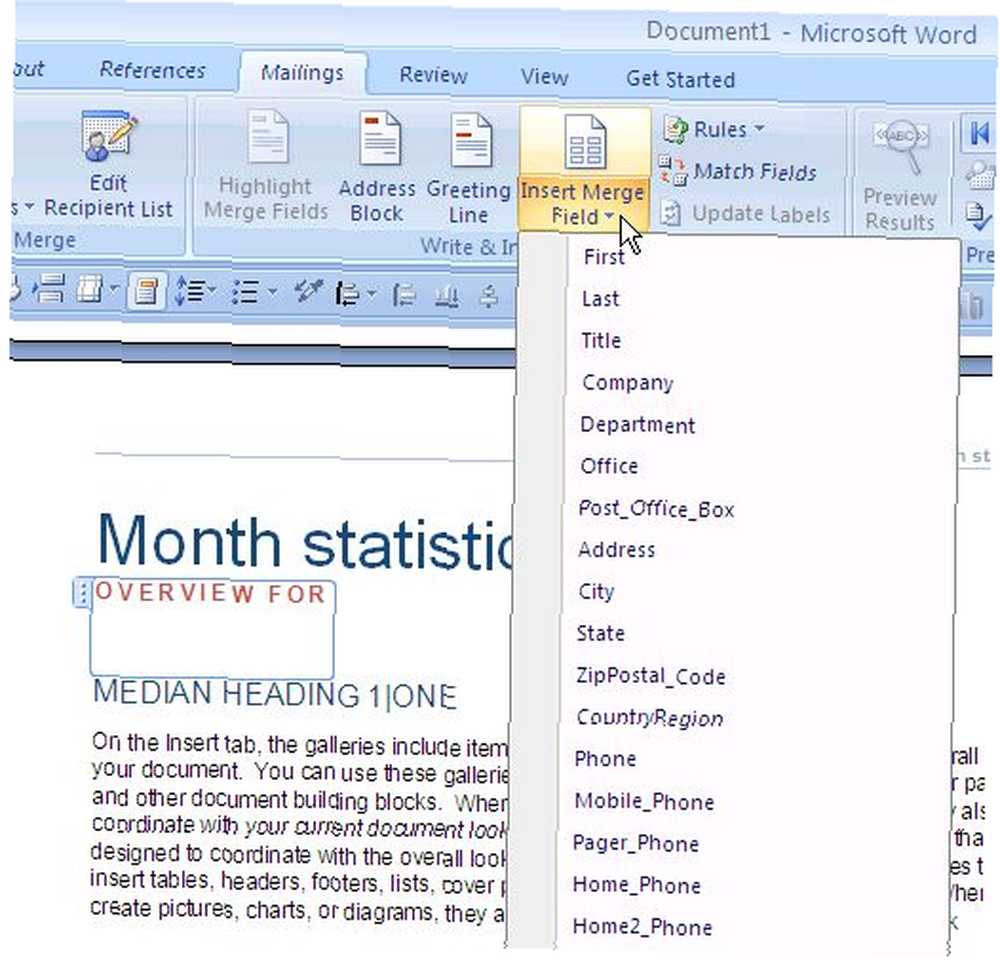
Örneğin, bir müşteri için belirli bir web sitesi hakkında bir rapor oluşturuyorum, bu yüzden bu web sitesini İletişim ayrıntılarında tanımladım ve burada Word’e raporda bu URL’yi kullanmasını söylüyorum..
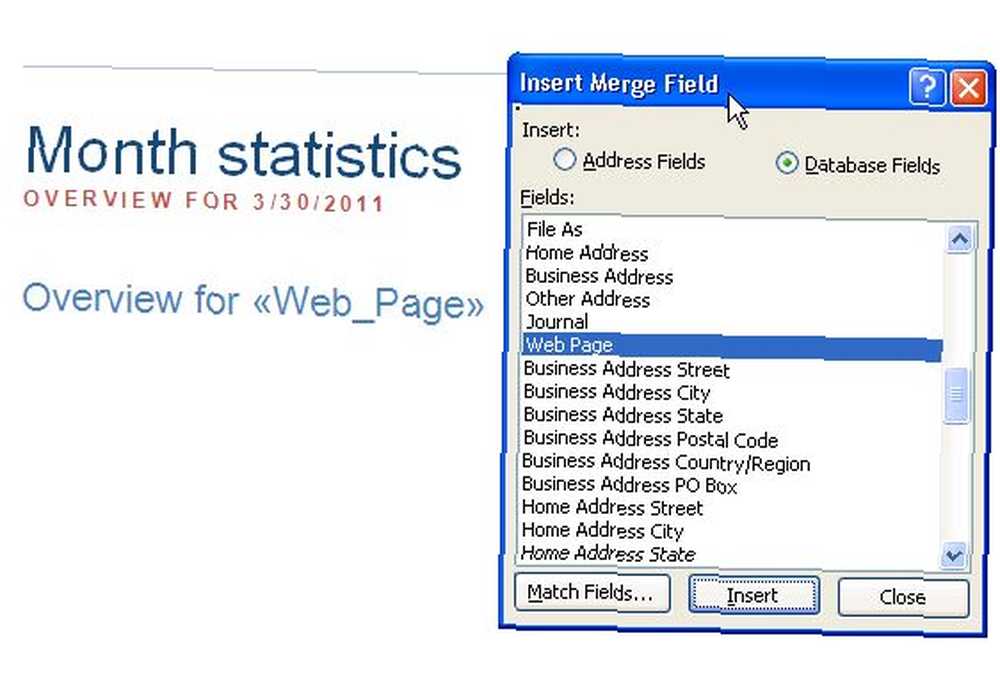
Outlook kullanıyorsanız, Outlook Kişilerinin, bu kişi için istediğiniz bilgileri ekleyebileceğiniz Kullanıcı Alanları sunduğunu unutmayın..
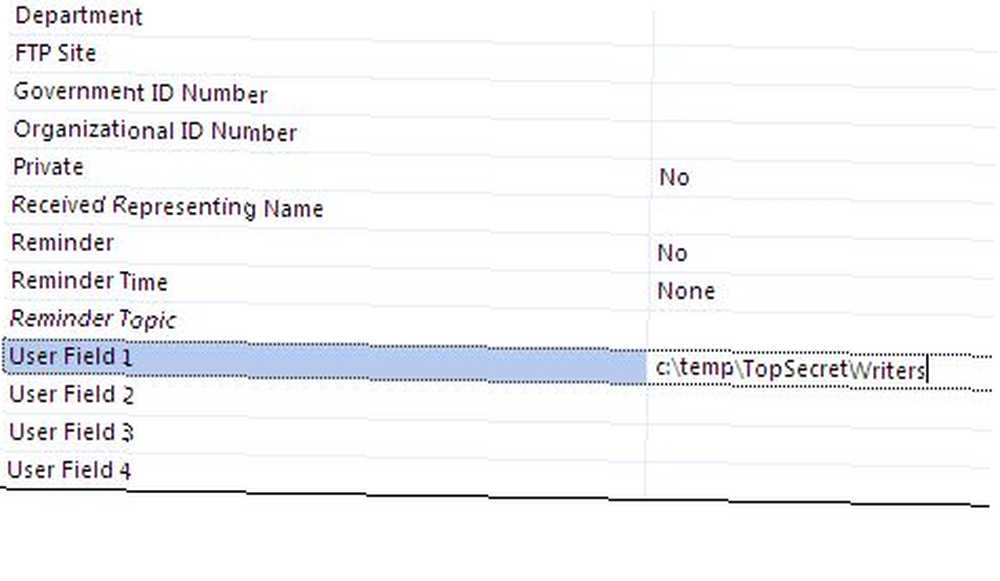
Bu kişi için gömmek istediğiniz bilgiler Kişi Listesi alanlarında bulunmadığında kullanışlıdır..
Microsoft Word Mailings hakkındaki en güzel şey, temelde oluşturduğunuz şeydir. “doldurun” Raporun her bir kişi için benzersiz olan bölümleri için alanlar.
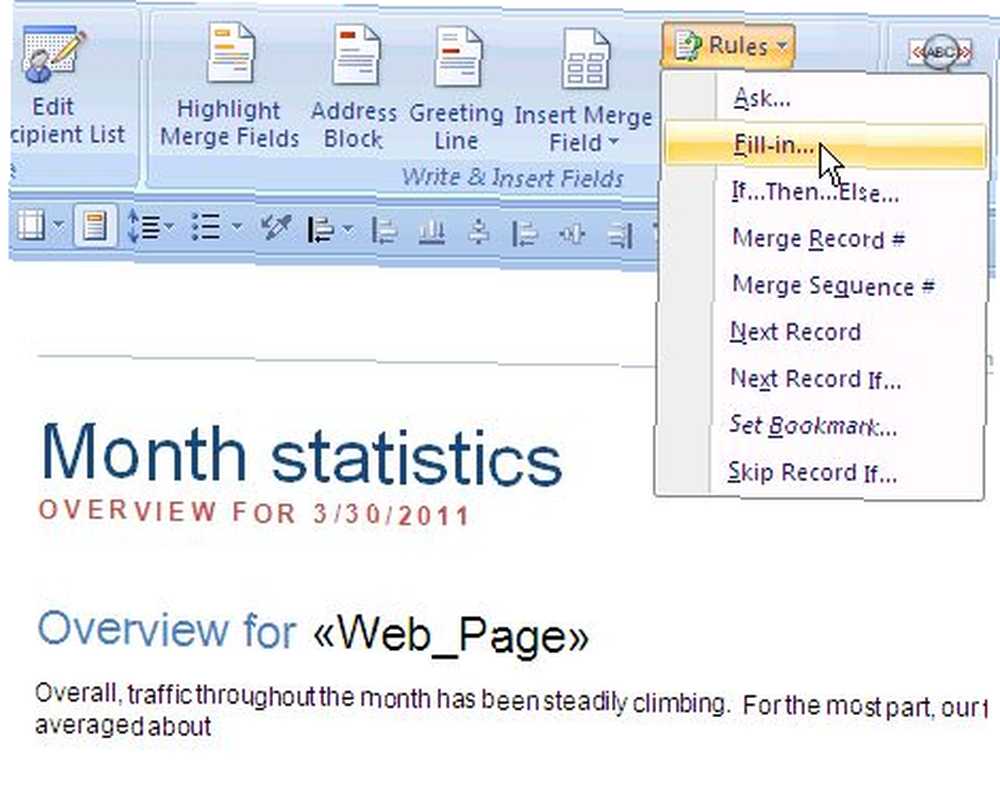
Yani, genel mesajı yazarken ve o kişiyle ilgili özel verilere sahip bir şey yazmanız gereken bir yere geldiğinizde, sadece üzerine tıklayın. “kurallar” ve Seç “Doldurun“. Bu, hızlı soruyu ve varsayılan cevabı tanımlamanıza izin verir. Otomatik belgenizi yüklediğinizde ne olacağı, her alıcı için doldurma alanlarının her birini doldurmanız istenecektir.
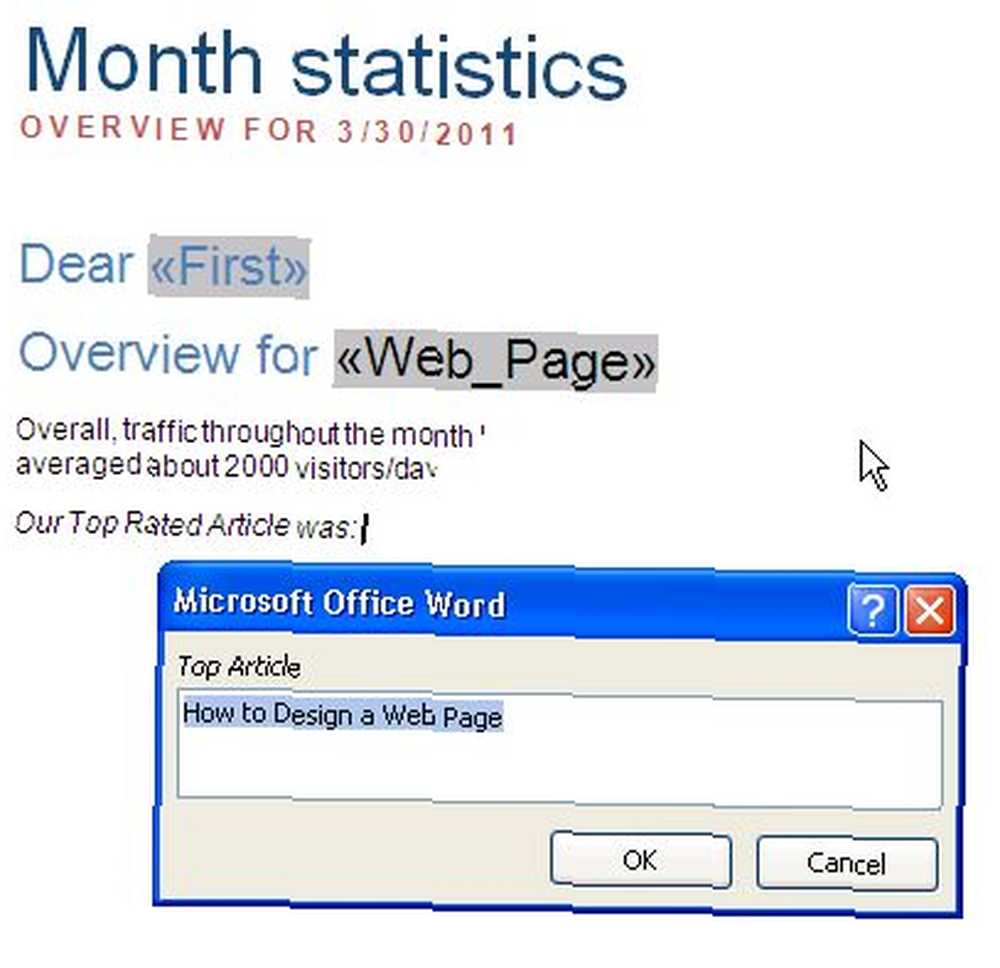
Otomatik postalarınızı oluşturmayı tamamladığınızda, belgeniz alıcı İletişim ayrıntılarına göre otomatik olarak doldurulan bazı alanlardan oluşacak ve diğer alanlar bilgi için belirttiğinize göre doldurulacak.
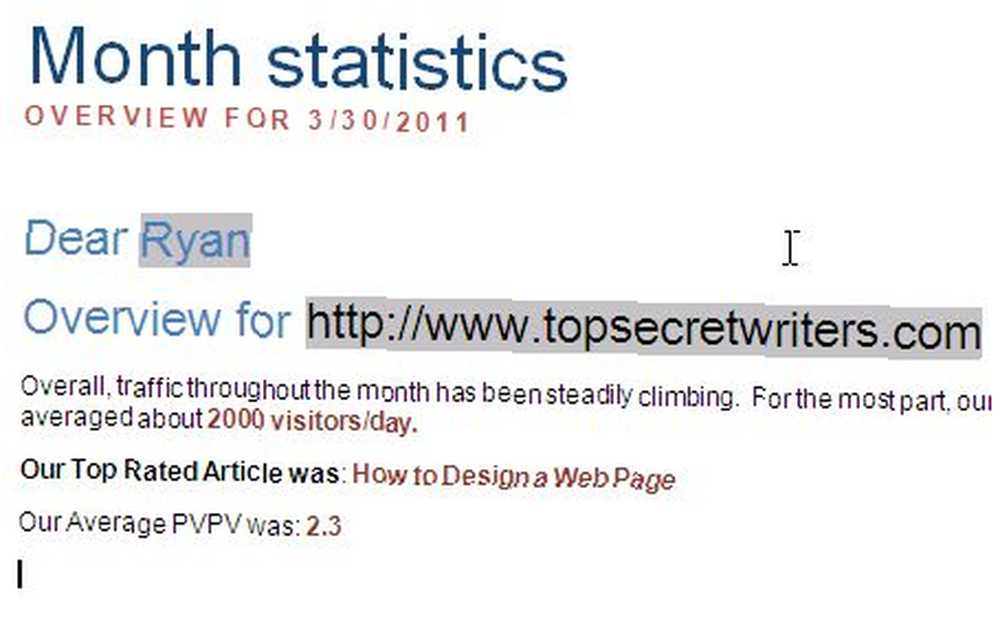
Her belge için, ekranın sağ üst tarafındaki Outlook düğmesini tıklatarak e-posta raporunu Word'den hızlı bir şekilde gönderebilirsiniz. “Eposta gönder” (veya PDF eki olarak gönder) ve işleminiz bitti!
Bu tekniği kullanarak, yazışma işinizi en az% 50 veya daha fazla azaltabilirsiniz. Öncelikle, belgenin mükemmel şekilde ayarlanması biraz zaman alacaktır, ancak raporu hazırlamak için ihtiyaç duyduğunuz her hafta veya ayda, bu çabayı gösterdiğiniz için çok mutlu olacaksınız..
Microsoft Word Mailings'e bir şans verin ve nasıl geçtiğini bize bildirin. Sana zaman kazandırdı mı? Kendi deneyimlerinizi aşağıdaki yorum bölümünde paylaşın!
Resim kredisi: sxc.hu'da uçurum











